excel表格内绘画斜线的教程
2016-11-07
相关话题
Excel中的斜线具体该如何在表格内绘制呢?下面是小编带来的关于excel表格内绘画斜线的教程,希望阅读过后对你有所启发!
excel表格内绘画斜线的教程:
画斜线步骤1:单击一个单元格,右键选择“设置单元格格式”。
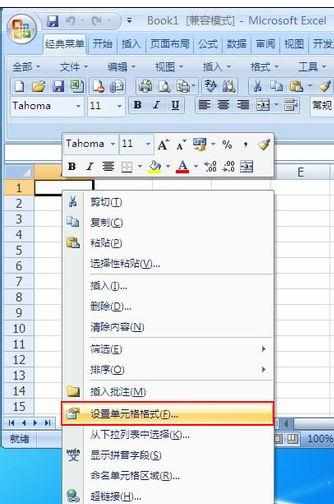
画斜线步骤2:弹出设置窗口,单击“边框”。
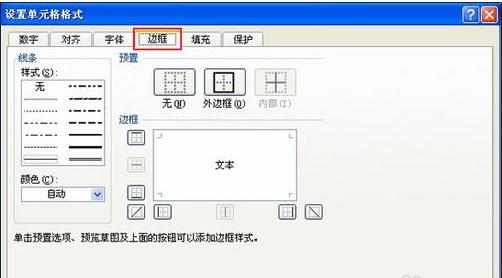
画斜线步骤3:点击右下角的斜杠按钮如图中所示。

画斜线步骤4:然后在单元格中输入“办公族Excel”或者其他内容,框选“办公族”这几个字右键“设置单元格格式”。

画斜线步骤5:将“办公族”设置为下标,并按确定即可。
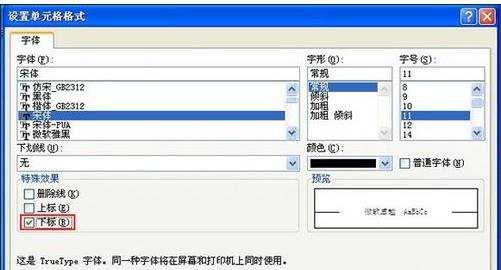
画斜线步骤6:然后再框选“Excel”右键“设置单元格格式”。
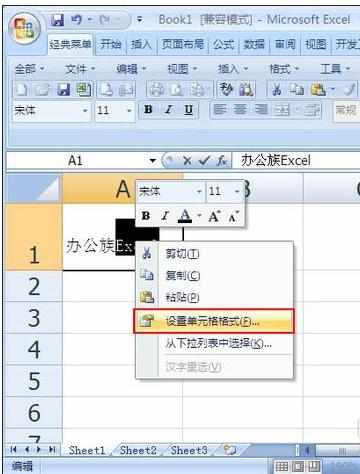
画斜线步骤7:将“Excel”设置为上标,确定。
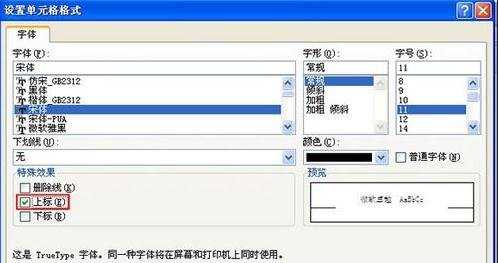
画斜线步骤8:全部设置完成,如图所示。
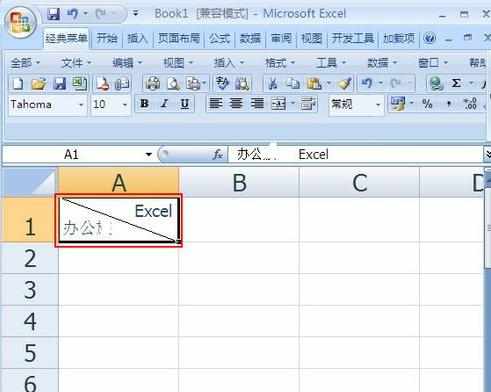
看了excel表格内绘画斜线的教程还看了:
1.excel表格里绘画斜线的方法
2.excel表格内画两条斜线的教程
3.如何在Excel中画斜线
4.excel表格内画斜线的教程
5.excel表格内画斜线教程
6.excel2013画斜线表格教程
7.excel表格内绘画实线的教程
8.excel表格画斜线写字的教程